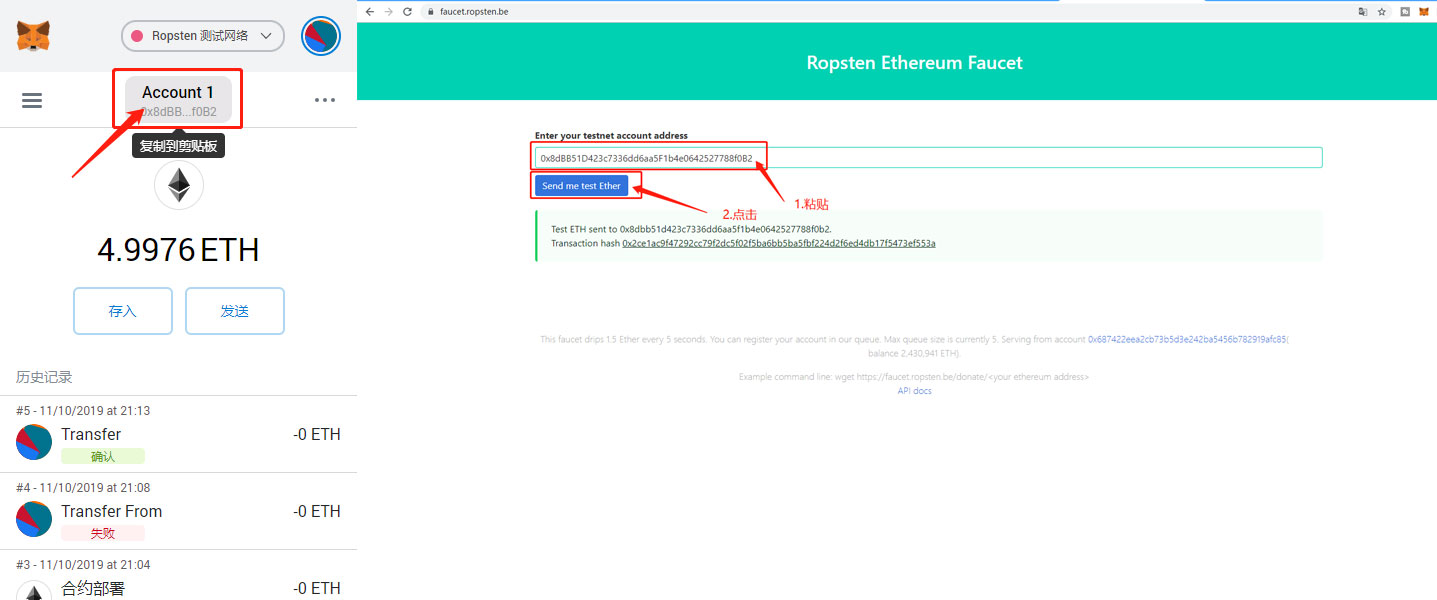主页 > 华为手机安装imtoken > AIX操作系统安装图示例教程
AIX操作系统安装图示例教程
系统安装步骤如下:
准备安装并启动AIX操作系统;
将第一张AIX安装光盘放入光驱;
如果系统是经典的RS/6000,需要将面板上的按键调到Service位置;
首先给系统附属设备上电,然后给系统单元上电,启动系统;
选择系统安装控制台;
选择安装过程中提示信息使用的语言;
更改安装设置,包括:更改安装方式、安装硬盘、基本语言环境、桌面环境、选择64位内核和JFS2;
等待系统安装完成,直到系统重启,按Finish。 如果型号是RS/6000,在等待期间将面板上的按键调到Normal或OK状态,这样系统安装完成后可以直接进入正常状态;
系统启动成功后,会自动运行配置助手或安装助手设置相关信息和系统环境;
现在用户可以登录 AIX 系统了。
安装 AIX 基本操作系统 (BOS)
Power架构的RS/6000分为经典的RS/6000和PCI架构的RS/6000两种。 在这两台机器上安装AIX的过程基本相同,只有少数地方不同。 在这篇文章中,不同之处还强调了模型的步骤没有具体说明,它们的处理方法是一样的。
1.开机
AIX系统一般有两种状态,一种是正常状态(或多用户状态),另一种是维护状态(或单用户状态)。 我们只能在维护状态下安装 AIX 基本操作系统(BOS)。
将AIX安装光盘放入光驱,当显示屏出现键盘图标时,按F5(图形控制台)或“5”(字符控制台)进入维护状态,更改启动顺序,并选择从光盘启动。
注意:
当你要安装的机型是经典RS/6000时,一定要注意机器前面板上有一个键状态。 如果要从安装光盘启动机器,必须将钥匙状态转到Service位置,否则系统不会从启动安装光盘启动。
经典 RS/6000 和基于 PCI 的 RS/6000 的安装过程是相同的,除了安装的开始和结束。
2.选择安装控制台
如果需要安装AIX系统的RS/6000不仅有图形显示器和键盘,还有连接主串口1的终端,并且有多个控制台可以用来与主机进行交互,那么必须选择一个控制台作为安装过程的系统控制台。 因为系统的安装和维护必须在系统控制台上进行。
显示屏显示以下信息,要求用户选择主控台。 如果用户购买的计算机只有一个图形显示器,只需键入“1”和“Enter”即可将该显示器指定为系统控制台。
图 2. 选择安装控制台

3.选择安装语言环境
屏幕上会不断显示一些信息,几分钟后会出现一个画面,要求用户选择安装语言环境:输入“1”回车,语言环境选择English。
图 3. 选择安装区域

4.更改安装设置
当系统控制台显示如下图时,系统会提示选择下一步的安装方式。 如果要使用默认设置立即开始安装,直接选择“1”; 如果要更改安装设置并按照它们进行操作,请选择“2”; 如果要在维护模式下进行系统恢复,请选择“3”。
图 4. 更改安装设置

注意:在安装过程中的各个画面中,Choice后面方括号内的内容为系统默认选择。 选择“99”则返回上一级菜单,选择“88”则显示帮助信息。
在上述菜单中输入“2”,选择“Change/show Installation Settings and Install”选项,进入安装设置界面,屏幕出现“Install and Setting”界面:
图 5. 安装和设置界面

清单 1 中所示的警告消息出现在屏幕的右下角:
清单 1. 安装期间的警告消息
以上是提醒用户安装系统的后果是破坏用户原硬盘上的数据。
如果要改变安装方式,在安装设置画面(图5所示画面)中选择“1”,就会出现图6所示画面:
图 6. 更改安装方法

在上图画面中,选择“1”、“2”、“3”中的任意一个,就会直接进入更换安装硬盘的画面。 其中,New and Complete Overwrite Installation(新建和完全覆盖安装)是默认的安装方式。 对于新机器,一般会选择新的覆盖安装。 这里我们选择“1”进行干净覆盖安装。
注意:安装BOS时,可以选择以下三种方式:
新的和完整的覆盖安装
通常,这种安装方法在以下情况下使用: 您有一台没有预装系统的新机器。 此时,待安装BOS的硬盘或磁盘为空。 仅对新机器使用此安装方法。 您想要在已经具有 rootvg 的磁盘上执行完全覆盖安装。 例如,如果您的 rootvg 已损坏,就会发生这种情况。 您想要重新分配您的硬盘,也就是说,让您的 rootvg 变小并分配给它更少的磁盘空间。 注意:全新的完全覆盖安装会覆盖所选目标磁盘上的所有数据,即安装完成后,您将不得不使用配置助手、SMIT 或命令行来配置您的系统。 如果您想保留系统配置或不需要完全覆盖您的 rootvg,请不要使用新的完全覆盖选项。
继续安装
当您的系统上安装了一个 BOS 版本并且您想在 rootvg 中保留用户数据时,请使用 Preserve Install。 但是,这种方法默认会覆盖/usr、/tmp、/var 和/ 文件系统,因此这些目录中的用户数据将丢失。 这些目录将被删除并重建,因此一些已安装的 LPP 或文件集将丢失。 预约安装后必须进行系统配置。 /etc/preserve.list 文件包含在保留安装期间复制和保留的系统文件列表。 默认情况下 /etc/filesystems 文件在列表中,您可以将安装期间要保存的任何其他文件的完整路径名添加到列表中。 例如,您可以更改 /etc/preserve.list 文件以告知安装过程您要保留 /var 文件系统。
迁移安装
使用迁移安装从低版本的AIX(4.2以上)升级到AIX 5L V5.3,升级过程中保留原来的rootvgetc上两个按钮图解,安装过程决定安装哪些软件。 除 /tmp 外,此安装方法保留了大多数文件系统,包括 rootvg、逻辑卷和系统配置文件。 在大多数情况下,使用迁移安装安装新系统后,会保留以前版本产品的用户配置文件。
在安装设置界面选择“2”(如上图5所示),会出现下图7所示的界面,即设置基本语言环境的界面。 在此屏幕上,您可以选择系统使用的文化、语言和键盘。
图 7. 设置基本语言环境

这里设置的locale只有在BOS安装完成并重启系统后才会生效。 不同于安装语言,安装语言是BOS的运行语言环境。
在上图7中,“Cultural Convention”是一种文化习俗,它决定了日期、时间、数字和货币的表示; “Language”是一种语言,它决定了用户与操作系统进行通信所用的语言,即用户向系统输入命令,系统向用户提示信息所使用的语言; “Keyboard”即键盘,决定了使用的键盘。 每一行都是文化习俗、语言和键盘的组合,所有系统预定义的组合都会列在屏幕上。 选择“10”在下方屏幕显示文化习俗、语言和键盘选项。
根据您的文化习俗、语言和键盘进行选择。 一般来说,“English(United States)”用于文化习俗,“English(United States)”也用于语言和键盘。 但您也可以定义一个组合选项,通过选择“25”来定义您自己的组合选项。
在安装设置界面选择“3”(如上图5所示),会出现下图8所示界面。
图 8. 高级安装选项

安装配置
选择图8中的“1”设置安装包或选择桌面环境。 如果是字符终端(ASCII终端),会显示“Installation Package Set”,有“Minimal”或“Default”两种安装方式。 如果是图形终端,会显示“Desktop”。 您可以选择的桌面环境有 CDE、KDE、Gnome 和 NONE。 如果选择 NONE,则安装最小配置,包括 X11、Java、perl、SMIT 和基于 Web 的系统管理程序。 如果您选择 CDE、Gnome 或 KDE,您还将安装桌面管理程序和文件服务库。 如果你选择 Gnome 或 KDE,你会被提示“Linux Applications CD 工具箱”(the Toolbox for Linux Applications CD)。 如果您没有 CD,请在命令行后输入 q 以继续安装。
启用可信计算库 (TCB)
TCB 是一个系统组件,负责执行系统的信息安全策略。 TCB 包含计算机的所有硬件,但系统管理员应该主要关注 TCB 的软件部分。 如果将“Trusted Computing Base”选项选择为 yes,则启用信任路径、信任 shell 和系统完整性检查(例如 bck 命令)。 要启用 Trusted Computing Base,请键入 2 并按 Enter 将其值更改为 yes,默认值为 no。
启用 64 位内核支持
基于POWER平台的AIX 5L除了可以使用之前的32位内核外,还可以使用64位内核。 只有 64 位通用硬件参考平台 (CHRP) Power 机器支持 64 位内核。
5.选择安装操作系统的硬盘
图 9. 选择安装操作系统的硬盘

上图中,“Name”为磁盘的名称,一般用“hdiskX”表示; “Location Code”为磁盘的位置编号,表示物理设备在系统中的地址; "Size(MB)"为磁盘的大小,以MB为单位; “VG Status”为VG的状态,表示该磁盘属于哪个VG; “Bootable”表示磁盘是否可以启动系统。
图中列出的第一个硬盘可以引导系统,至少要选择一个可引导的硬盘作为根卷组来安装BOS。 如果要选择一个硬盘,只需输入它的代码并按回车键,它就会被标记为“>>>”符号。 反之,如果要取消选中某个盘,只要直接输入代码,按回车键,“>>>”符号就会消失。 选择的结果中至少有一个磁盘可以启动系统。 选择后直接输入“0”按回车键,会返回到安装设置界面,安装设置界面的“系统设置”下会列出刚才选择的安装方式和目标硬盘。
更改目标硬盘时,选择“66”指定一些额外的磁盘,会打开一个新的屏幕提示支持额外磁盘的设备。 BOS 安装程序配置附加磁盘后,返回到更改目标磁盘的屏幕。 保留安装或迁移安装的实现是在安装了AIX Version 3.1、3.2、4.1或4.3的机器上安装AIX Version 5L版本。
在 Change Disk(s) Where You Want to Install 屏幕中(如上图 9 所示):
在 Choice 字段中输入 1 选择 hdisk0 并回车,此时键盘被选中并由 >>> 指示,要取消选择目标磁盘,请再次输入数字并回车。
要完成磁盘选择,请在 Choice 字段中输入 0,然后按 Enter 以显示 Installation and Settings 屏幕,所选磁盘列在 System Settings 下。
6.开始安装
设置完成后选择1回车开始BOS安装etc上两个按钮图解,屏幕会不断显示安装进度如图10所示,此时请耐心等待。 BOS安装完成后,系统会自动重启。
图 10. 安装 BOS 的过程

注意:在安装过程中,如果您使用的机型是经典RS/6000,屏幕会出现提示信息:将系统钥匙转到NORMAL位置。
安装过程中会提示安装状态。 屏幕会自动提示已经使用了多少时间(以分钟表示),安装任务完成了多少(以百分比表示)。 根据屏幕提示更换带有标签的光盘。 基本运行环境安装完成后,会显示安装其他软件的状态信息。
在此过程中,安装程序将执行以下操作:
创建AIX系统的目录结构;
从安装介质中将BOS和一些包复制到系统中;
为所有连接的设备安装软件。
系统配置
BOS安装完成,系统重启后,系统会自动显示安装助手界面。 大多数人通常会选择直接退出这个向导界面,然后,AIX操作系统就会以默认的系统参数运行。 这些默认的系统参数是:机器日期、时间和其他出厂设置的参数设置。 但是,您也可以在BOS系统重启后允许配置助手程序(图形界面)或安装助手程序(字符界面)。 这两个工具指导您完成系统安装后的配置工作。 例如,您可以修改系统日期和时间、配置网络、管理系统存储空间、设置系统语言环境、创建用户、备份系统、定义打印机、安装应用软件等。
使用“配置助手”配置系统
对于图形控制台,配置助手会在新BOS重启后运行,如下图11所示。
图 11. 图形界面配置助手

在上图11中,选择需要完成的任务,然后按“Next”按钮继续配置。 图形界面的配置助手指导系统管理员一步步完成每一项配置任务,任务出现有逻辑顺序。 在使用系统之前完成所有配置任务。 例如,如果系统的调页空间小于推荐量,调页空间不足会导致严重的操作问题,因此要增加调页空间,系统管理员应选择“管理系统存储和调页空间”,并且然后按“下一步”按钮。 配置存储空间,增加分页空间。
在配置助手的指导下,可以完成以下任务:
设置系统时区为当地时区,并设置正确的日期和时间;
设置root用户密码;
管理系统存储空间和分页空间;
配置网络通讯;
配置可使用基于Web的系统管理功能的Web服务器,在Web浏览器中执行系统管理命令;
安装在线文档库服务,允许用户搜索在线文档(强烈建议您完成此配置,因为某些应用程序可能依赖此文档库的服务来实现在线手册和解释的搜索)。 此外,此配置可以选择性地帮助您安装 Web 浏览器、Web 服务器和相关文件。
退出配置助手程序后,下次重启操作系统时会询问是否重启配置助手程序。 退出配置助手程序后,用户就可以开始登录并使用AIX系统了。
以后需要运行配置助手程序时,可以在命令行输入configassist命令运行。
使用“安装助手”配置系统
如果控制台设置为字符模式,新安装的BOS启动后会运行安装助手,为字符界面,如下图12所示。
图 12. 字符模式下的安装助手

字符模式下的安装助手与图形模式下的配置助手基本相同。 只有root用户才能使用安装助手程序。 以后需要运行安装配置程序时,可以在ASCII命令行运行install_assist命令进入字符安装助手界面,也可以在CDE环境下通过SMIT工具运行smit assist进入图形安装助手界面。
在“安装助手程序”的指导下,您可以完成以下配置任务:
将系统时区设置为您当地的时区,并设置正确的日期和时间;
设置root用户密码;
确认或更改用于安装其他软件的设备。 安装设备可以是CD-ROM、磁带设备,也可以是本地或远程目录;
管理系统存储空间和分页空间;
配置网络通讯;
更改基本语言环境或添加其他语言环境;
为其他用户创建用户帐户;
配置打印机并为本地打印机和远程打印机服务器添加打印队列;
导入任何现有的卷组;
安装其他软件和应用程序;
备份系统;
退出“安装助手程序”,重新登录系统。
使用“配置系统”工具时,需要注意:
如果系统是通过网络安装服务器安装的,BOS安装完成后不会出现“配置助手”或“安装助手”;
如果系统是使用系统备份磁带恢复安装的,或者通过您自己的自定义 BOS 安装,或者如果您从 AIX 4.2 或更高版本选择了“迁移安装”,那么当新安装的 BOS 重新启动时,它可能无法运行”配置助手程序”或“安装助手程序”;
“配置助手”和“安装助手”不包括将您的机器配置为服务器所需的工作。 如果您需要为特定资源配置系统,请参阅特定于该资源的文档;
如果您的终端类型尚未设置,“ASCII 设置助手”显示的第一个菜单会询问终端类型 (tty)。 如果输入了无效的终端类型,菜单将重新显示,直到输入有效的类型;
如果输入的有效终端类型与您的终端不匹配,则下一个显示的屏幕可能无法读取。 在这种情况下,按中断键返回到“设置终端类型”屏幕。 对于大多数终端类型,中断键是 Ctrl + C。